VMware14安装黑苹果macOS10.13流程
一、准备工具
VMware Workstation 14.1.2 Pro
macOS High Sierra 10.13.iso格式或.cdr格式(可从苹果电脑导出的)的镜像
macos系统补丁包unlocker-master.zip
securable.exe
cdr镜像制作:
选择实用工具->磁盘工具->选择路径->新建映像,最后,会生成一个扩展名为”cdr”的镜像文件,将扩展名改为”iso”也可以,兼容性是没有问题的。
二、检测
首先,运行securable.exe软件,
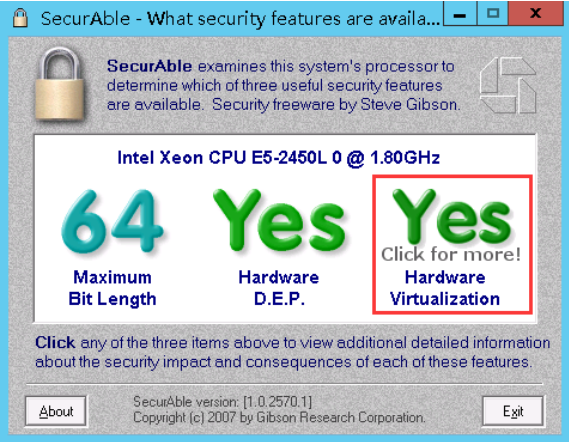
检查主机或系统是否支持虚拟化,如红框内为Yes则是可以,如是No(表示CPU支持虚拟化技术,但BIOS没有启动虚拟化技术支持),查看对应硬件或bios->Intel Virtualization Technology(英特尔处理器虚拟化技术)->Enabled。
三、安装Vmware
检测通过后,vmware管理员模式下,下一步...安装。
四、打补丁
关闭 VMware Workstation Pro,把下载好的unlocker解压,管理员模式下运行win-install.cmd安装。执行完毕后,打开 VMware 创建虚拟机的时候,就可以看到有Apple Mac OS X(M)系统选项了,选择它并加载镜像安装即可;如果没看到,说明安装没成功,关掉虚拟机,在任务管理器里面结束和vm有关的程序和服务,再解锁一次。
五、装系统
解锁完成后,创建虚拟机选择所下载镜像对应的mac系统版本。

六、启动系统
不出意外,启动时会报一个错误:
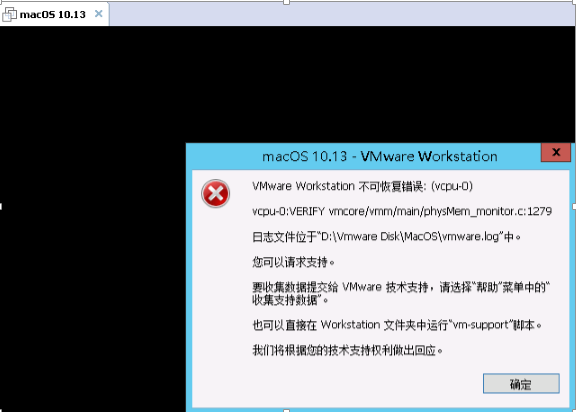
此时,需要找到虚拟系统存放路径,修改.vmx文件:
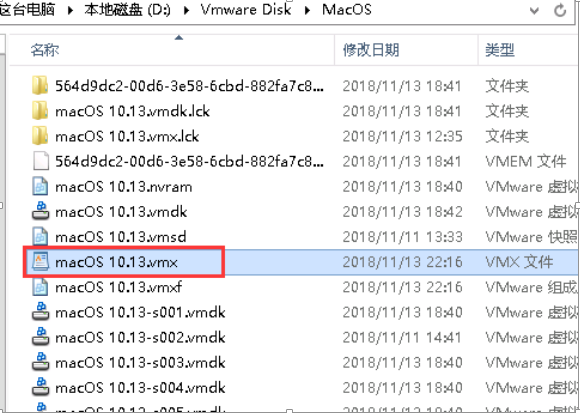
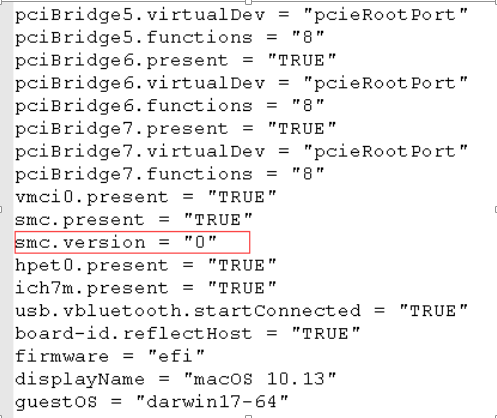
在smc.present = "TRUE"下添加一行:
smc.version = "0"
保存之后就可以正常启动了。
七、macos启动配置
启动后,进入配置界面:
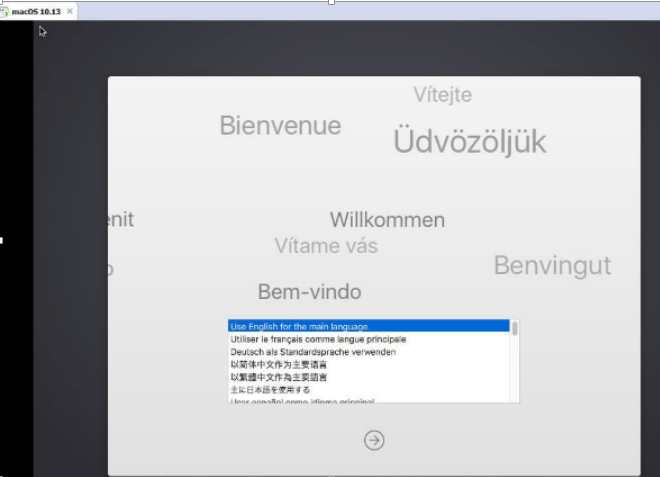
选择安装语言->中文,然后再给磁盘分区:实用工具->磁盘工具->选择virtual->抹掉。
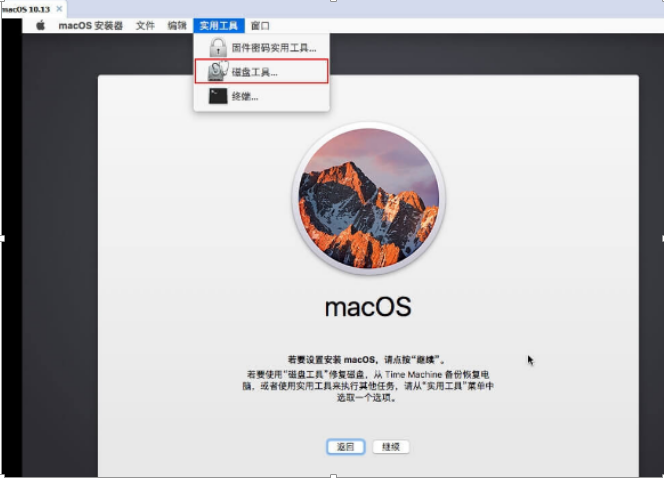

格式化后,退出磁盘工具。然后选择:继续
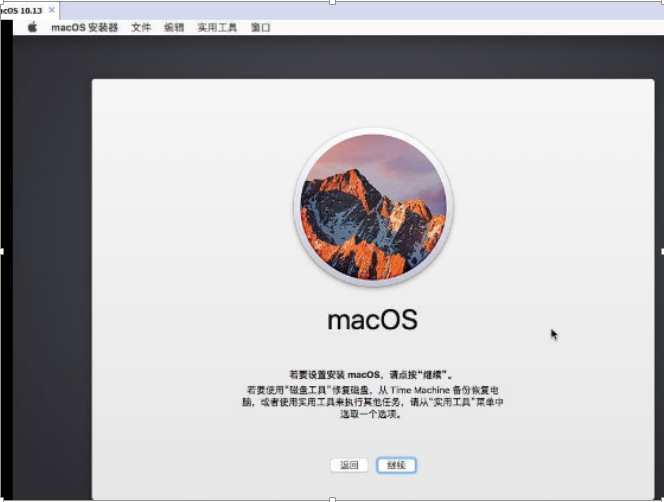
选择磁盘->继续
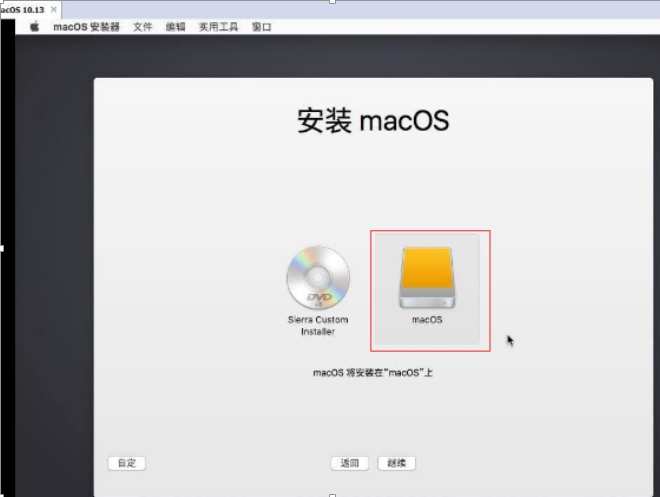
大约15分钟后,系统就安装成功了。
重启后,进入桌面环境。
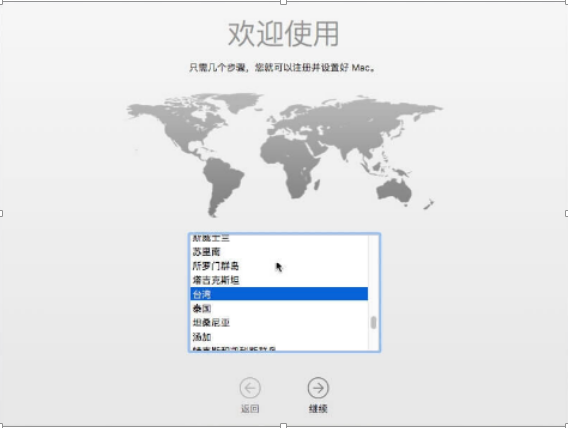
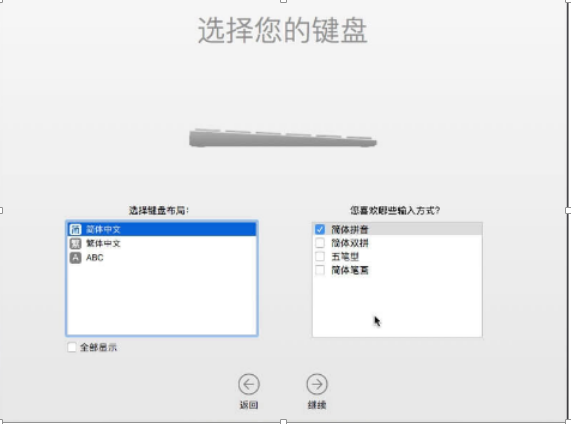
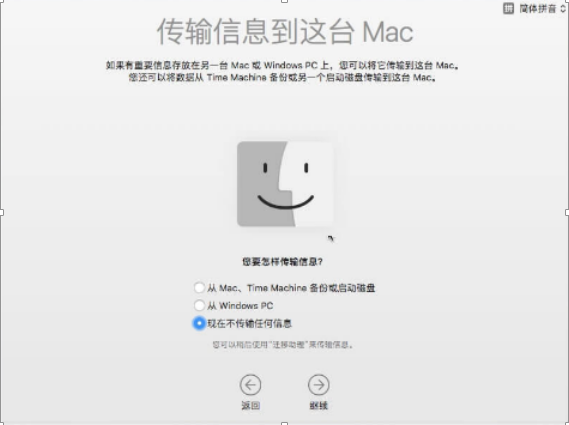
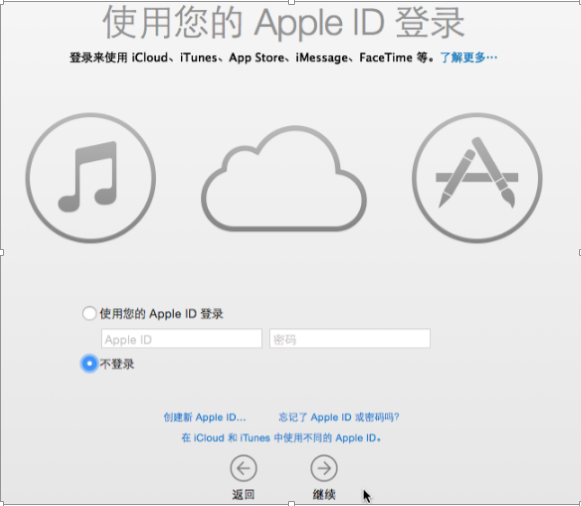

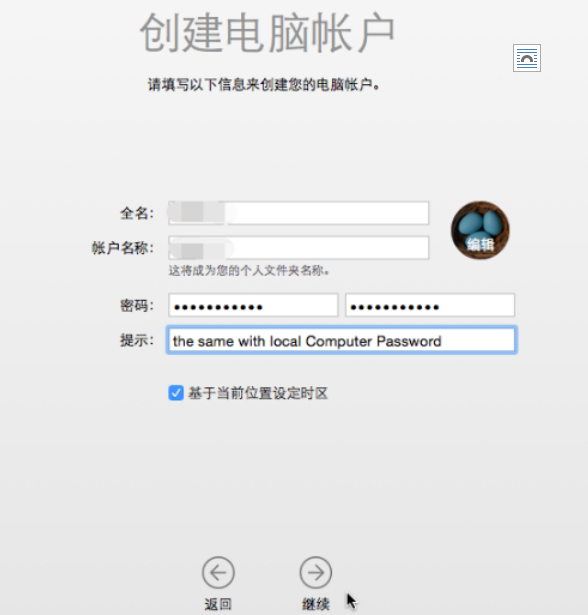
进入macos桌面:


八、其他
如果需要安装VMware Tools,推出光盘,选择安装vmware tools即可。

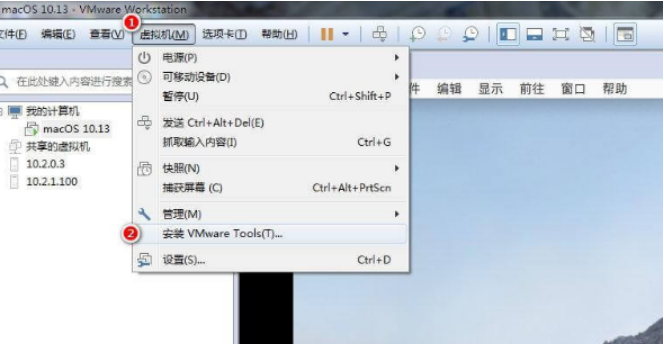
macos虚拟机右上角会弹出驱动器,双击安装:
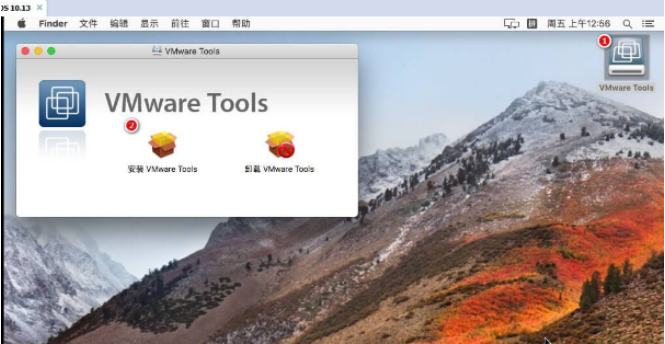
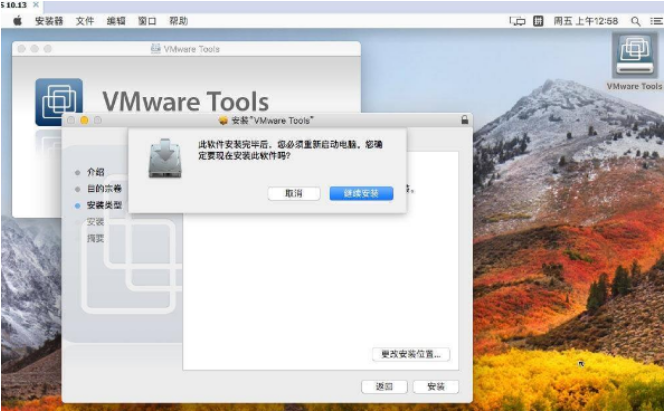
安装完重启。
重启后会提示系统“扩展已被阻止”,按提示打开 系统偏好设置-安全性与隐私进行设置,重启。
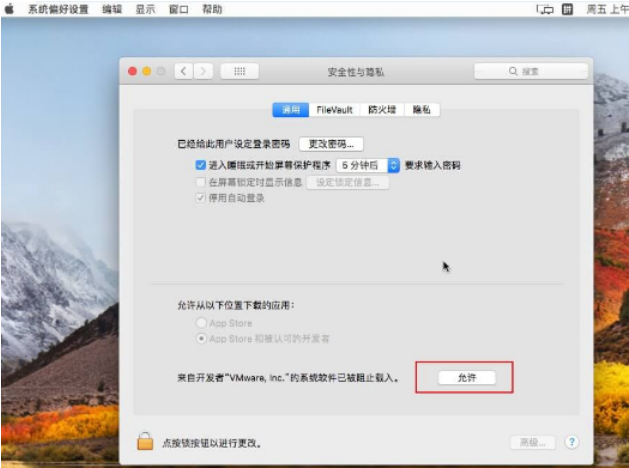
PS:如果安装完成后,出现ping不同域名,只能ip的情况。修改vmware虚拟机->编辑->虚拟网络编辑器->vmnet8->nat设置->手动指定DNS。
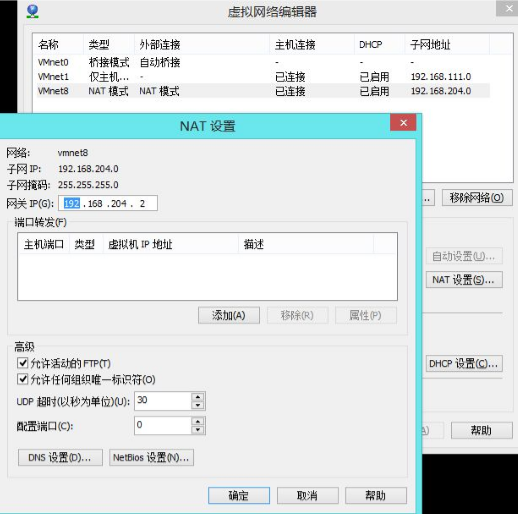

九、附录(报错)图片
安装macOS黑苹果相关软件:
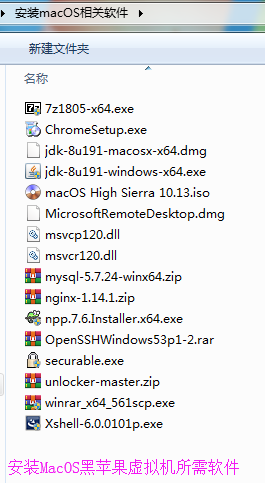
Intel处理器检测:

安装vmware问题检测到不支持的CPU:
